Atualizado em July 2025: Pare de receber mensagens de erro que tornam seu sistema mais lento, utilizando nossa ferramenta de otimização. Faça o download agora neste link aqui.
- Faça o download e instale a ferramenta de reparo aqui..
- Deixe o software escanear seu computador.
- A ferramenta irá então reparar seu computador.
Windows 10 PC suporta
Controlador de Jogos Xbox
. Você pode conectá-lo ao seu PC e jogar jogos que o suportem. Você também pode fazer streaming de Xbox Games no PC, e usar o controlador de jogo para jogar jogos se o seu console Xbox One e PC estão muito longe. Dito isto, muitas vezes o controlador não parece funcionar corretamente, e se este é o caso com você, você pode precisar calibrar o controlador Xbox One no Windows 10. Isto é exatamente o que vamos falar neste guia.
Tabela de Conteúdos
Calibre o Controlador Xbox One
Atualizado: julho 2025.
Recomendamos que você tente usar esta nova ferramenta. Ele corrige uma ampla gama de erros do computador, bem como proteger contra coisas como perda de arquivos, malware, falhas de hardware e otimiza o seu PC para o máximo desempenho. Ele corrigiu o nosso PC mais rápido do que fazer isso manualmente:
- Etapa 1: download da ferramenta do reparo & do optimizer do PC (Windows 10, 8, 7, XP, Vista - certificado ouro de Microsoft).
- Etapa 2: Clique em Iniciar Scan para encontrar problemas no registro do Windows que possam estar causando problemas no PC.
- Clique em Reparar tudo para corrigir todos os problemas
Você saberá se o seu controlador de jogo Xbox One precisa de calibração quando você tem problemas para jogar o jogo no seu PC. Às vezes, o gatilho não vai disparar oportunamente ou há algo errado com o eixo do controlador. Todos eles irão resultar em movimento aleatório durante o jogo.
Há duas opções nesse processo. Ou você pode reiniciar para trazer o controlador de volta aos ajustes padrão, ou você pode tentar calibrar. Sugerimos que você faça o primeiro mais recente.
- Liga o Controlador Xbox ao teu PC usando o cabo USB.
-
Para se certificar de que foi detectado pelo seu computador, abra o Gerenciador de Dispositivos. ( GANHE + X + M). Se não o vir, clique com o botão direito do rato no seu PC e procure alterações de hardware.
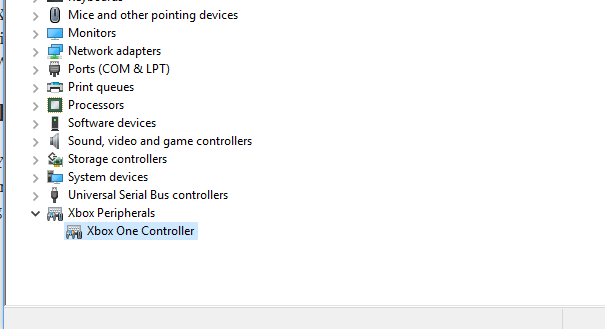
- Abra o Painel de Controle > Painel de ControleTodos os itens do Painel de ControleDispositivos e Impressoras
-
Clique com o botão direito do rato no Ícone do Controlador e seleccione as propriedades do controlador de jogo
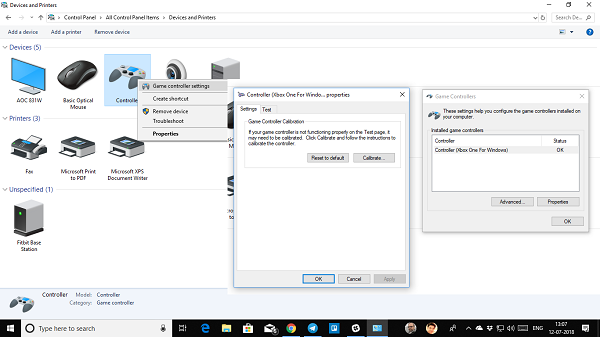
-
Você tem duas abas aqui:
- Primeiro deixa-o testar todos os botões, e gatilhos do controlador, e ver se eles estão respondendo de volta.
-
Em segundo lugar, permite-lhe repor as predefinições ou calibrar. Selecione mais tarde.
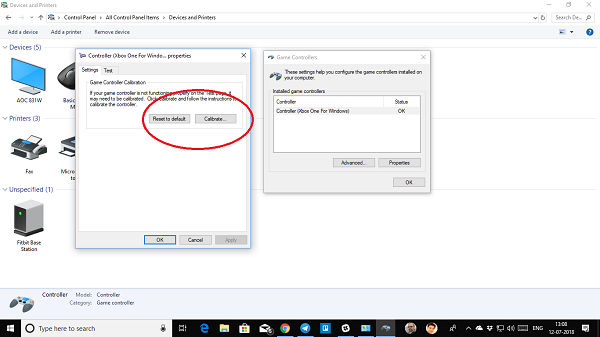
- Isto irá lançar um assistente que irá calibrar os eixos do seu controlador.
- Durante o processo, pedir-lhe-á para premir botões diferentes, por vezes deixar os eixos como estão e assim por diante.
- Você vai ver um monte de rotação do eixo X, Z-Axis, instruções do Dpad, e vai levar um pouco de tempo para concluí-lo.
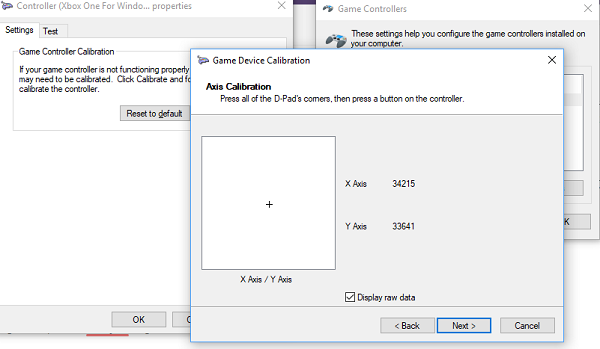
-
Uma vez concluído, pode agora tentar o primeiro separador que saltámos acima para ver se o seu controlador está devidamente calibrado.
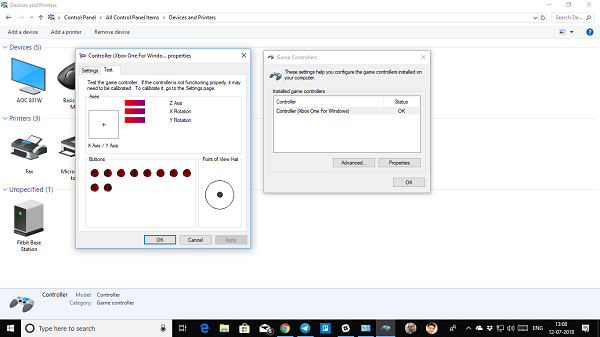
Se isto ainda não funcionar, você pode escolher reiniciar o controlador. Tínhamos essa opção nas definições do comando de jogo.
Isso deve resolver o problema de calibração com o seu controlador Xbox One no Windows 10 PC. No caso de você ainda ter problemas, você pode se conectar a um Xbox, e tentar alterar essas configurações no Xbox One também. O Xbox One permite que você mapeie botões diferentes e os troque se você estiver acostumado a esse tipo de configuração.
RECOMENDADO: Clique aqui para solucionar erros do Windows e otimizar o desempenho do sistema
Eduardo se autodenomina um fã apaixonado do Windows 10 que adora resolver problemas do Windows mais do que qualquer outra coisa e escrever sobre sistemas MS normalmente.
